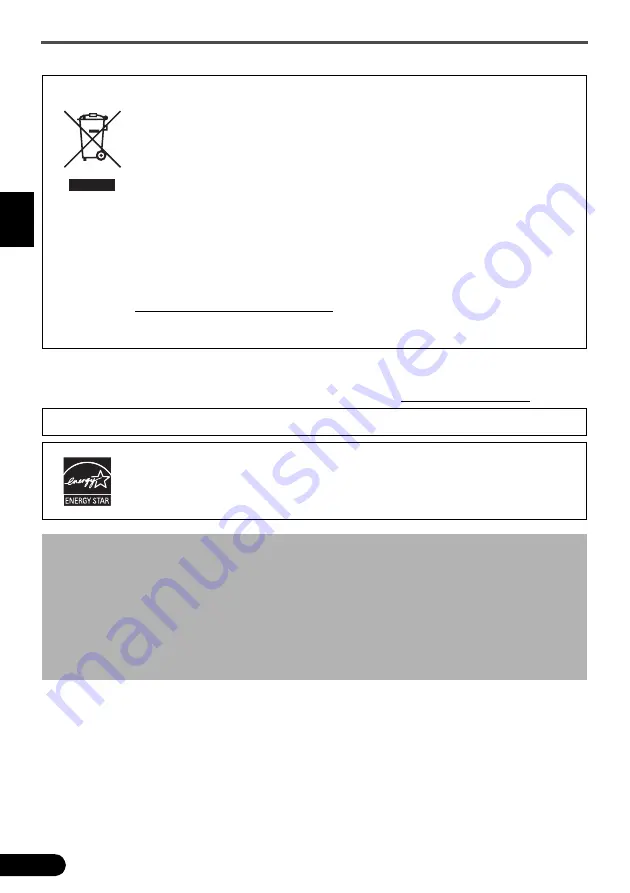
Specificaties
12
NE
DE
RL
AN
DS
Uitsluitend voor klanten in Europa, het Midden-Oosten, Afrika en Rusland
Contactpersonen van de klantondersteuning van Canon vindt u op de achterkant van het
Boekje EWS (European Warranty System) of op de Canon-website www.canon-europe.com.
• Microsoft is een gedeponeerd handelsmerk van Microsoft Corporation.
• Windows is een handelsmerk van Microsoft Corporation, gedeponeerd in de Verenigde Staten
en andere landen.
• Windows Vista is een handelsmerk van Microsoft Corporation.
• Macintosh en Mac zijn handelsmerken van Apple Inc., gedeponeerd in de Verenigde Staten en
andere landen.
• Adobe en Photoshop Elements zijn gedeponeerde handelsmerken of handelsmerken van
Adobe Systems Incorporated in de Verenigde Staten en andere landen.
•
©
ArcSoft, Inc. Alle rechten voorbehouden voor PhotoStudio.
• Andere namen of producten dan hierboven vermeld, kunnen handelsmerken of gedeponeerde
handelsmerken zijn van hun respectieve eigenaars.
Alleen Europese Unie (en EER).
Dit symbool geeft aan dat dit product in overeenstemming met de AEEA-richtlijn
(2002/96/EG) en de nationale wetgeving niet mag worden afgevoerd met het
huishoudelijk afval. Dit product moet worden ingeleverd bij een aangewezen,
geautoriseerd inzamelpunt, bijvoorbeeld wanneer u een nieuw gelijksoortig product
aanschaft, of bij een geautoriseerd inzamelpunt voor hergebruik van elektrische en
elektronische apparatuur (EEA). Een onjuiste afvoer van dit type afval kan leiden tot
negatieve effecten op het milieu en de volksgezondheid als gevolg van potentieel
gevaarlijke stoffen die veel voorkomen in elektrische en elektronische apparatuur
(EEA). Bovendien werkt u door een juiste afvoer van dit product mee aan het
effectieve gebruik van natuurlijke hulpbronnen. Voor meer informatie over waar
u uw afgedankte apparatuur kunt inleveren voor recycling kunt u contact opnemen
met het gemeentehuis in uw woonplaats, de reinigingsdienst, of het
afvalverwerkingsbedrijf. U kunt ook het schema voor de afvoer van afgedankte
elektrische en elektronische apparatuur (AEEA) raadplegen. Ga voor meer informatie
over het inzamelen en recyclen van afgedankte elektrische en elektronische
apparatuur naar
www.canon-europe.com/environment.
(EER: Noorwegen, IJsland en Liechtenstein)
Het stopcontact moet zich dicht bij het apparaat bevinden en gemakkelijk bereikbaar zijn.
Als een
E
NERGY
S
TAR
®
Partner heeft Canon Inc. vastgesteld dat dit product
voldoet aan de
E
NERGY
S
TAR
®
-richtlijnen voor efficiënt energieverbruik.
Waarschuwing
Bij gebruik van dit product dient u de volgende wettelijke bepalingen in acht te nemen:
• Het scannen van bepaalde documenten, zoals bankbiljetten, staatsobligaties en publieke
certificaten, kan bij de wet verboden zijn kan en kan leiden tot strafrechtelijke en/of
civielrechtelijke vervolging.
• De wet kan u verplichten toestemming te vragen aan de persoon die de auteursrechten of
andere wettelijke rechten bezit van het gescande item.
Als u niet zeker bent of het scannen van een bepaald item wettelijk is toegestaan, moet u uw
juridisch adviseur op voorhand raadplegen.
















































